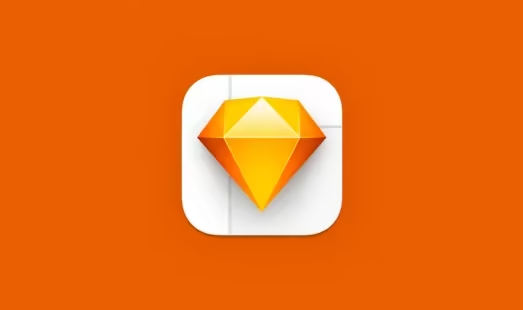
Sketch教程:快速查找组件
文章摘要
HeoGPT
这篇文章介绍了在Sketch中快速查找和插入组件的两种方法。通过“组件面板”和搜索栏,你可以快速找到所需的符号并将其直接拖放到画布上。同时,你还可以通过工具栏或插入菜单插入符号。
组件化设计之后我们会有非常多的组件,它们调用起来十分困难,因为寻找他们要耗费大量的时间。
有两种方法可以在Sketch中访问和插入符号。
你可以通过单击“图层列表”顶部的“ 组件”,通过“画布”左侧的“ 组件面板”插入符号(也可以使用Ctrl+1和Ctrl+2分别在“组件面板”和“层列表”之间切换)。
你可以选择查看“所有”可用符号以及仅属于文档或特定库的符号。
你可以使用“组件面板”底部的搜索栏快速找到所需的符号,找到所需的符号后,只需将其直接拖放到画布上即可。按⌘+ ⇧+ F切换到“组件面板”,然后将焦点放在搜索栏上。

另外,你可以通过工具栏或使用插入菜单插入一个符号。在这里,你可以查看并从文档中选择符号或已启用的任何库的符号。
- 感谢你赐予我前进的力量
打赏者名单
因为你们的支持让我意识到写文章的价值🙏
本文是原创文章,采用 CC BY-NC-ND 4.0 协议,完整转载请注明来自 张洪Heo
评论
生成评论
匿名评论
违规举报
✅ 你无需删除空行,直接评论以获取最佳展示效果


























